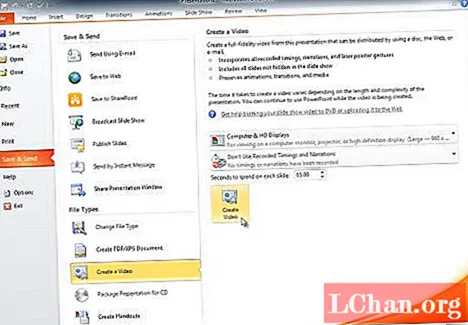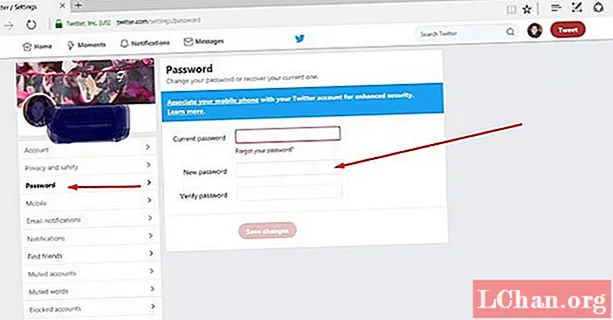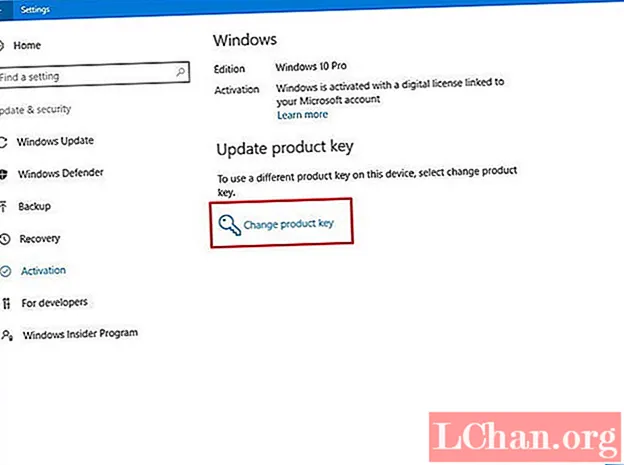Բովանդակություն
- Windows- ի գաղտնաբառի լավագույն պրոֆեսիոնալ ծրագրակազմ
- Ինչպես օգտագործել Windows գաղտնաբառի բանալին պրոֆեսիոնալ
- Քայլ 1. Ստեղծեք Windows գաղտնաբառի վերականգնում USB / CD / DVD
- Քայլ 2. Վերագործարկեք Windows- ը CD / DVD / USB- ից
- Քայլ 3. Հեռացրեք Windows գաղտնաբառը առանց տվյալների կորստի
- Ամփոփում
Անհատական համակարգիչների Windows- ն ունի առանձնահատկություն, որը թույլ է տալիս գաղտնաբառեր տեղադրել ձեր համակարգի վրա, որպեսզի որևէ այլ անձ չկարողանա խախտել ձեր գաղտնիությունն ու անձնական տվյալները, որոնք ձեր համակարգչում պահել եք առանց մեկի համաձայնության: Երբ Windows- ը կողպվում է բարդ գաղտնաբառով կամ ալֆան թվային բանալիով, առանց արտաքին միջամտության կոդ կոտրելը կամ գաղտնաբառ կոտրելը այնքան էլ հեշտ չէ: Հետևաբար, երբ որևէ տեխնիկական անսարքություն է առաջանում կամ ընդհանրապես, երբ որևէ մեկը հակված է մոռանալ գաղտնաբառը, Windows գաղտնաբառի ստեղների պրոֆեսիոնալ - PassFab 4WinKey Professional- ը կա ՝ այս երկընտրանքից մեկին փրկելու համար:
Windows- ի գաղտնաբառի լավագույն պրոֆեսիոնալ ծրագրակազմ
Մեզանից յուրաքանչյուրը մեղավոր է միևնույն գաղտնաբառերը պահելու համար յուրաքանչյուր մուտքային հաշիվների համար, այնպես որ մեզ համար ավելի հեշտ է հիշել, և երկրորդը `դրանց առանց քաշքշուկի ազատությունը: Այժմ, երբ գաղտնաբառի վերաօգտագործումը տեղի է ունենում, մեծ հավանականություն կա գաղտնաբառի արտահոսքի, որը կարող է առաջանալ նույնիսկ մեծ կայքում, քանի որ դրանք հակված են վնասակար կայքերում, հետևաբար, որպեսզի այդպիսի երկընտրանքներ տեղի չունենան, յուրաքանչյուր գաղտնաբառ պետք է լինի եզակի համադրությամբ: Կրկին հիշում եմ, որ այդպիսի գաղտնաբառերը հիշելը կարող է իսկապես հոգնեցուցիչ լինել, ուստի այն ժամանակ, երբ PassFab 4WinKey Professional- ը հարմար կլինի:
Softwareրագրակազմը կարող է օգնել ձեզ ջնջել ձեր հին գաղտնաբառը կամ վերափոխել ձեր գաղտնաբառը մեկ այլ անգամ `ամբողջ կյանքի ընթացքում: Այս ծրագիրն իսկապես արագ է և առանց վիրուսների: Այս բոլոր զարմանալի հատկությունների շնորհիվ, PassFab 4WinKey- ը պսակվում է լավագույն Windows գաղտնաբառի բանալին:
Ինչպես օգտագործել Windows գաղտնաբառի բանալին պրոֆեսիոնալ
Այժմ գալիս է հիմնական հարցը, թե ինչպես օգտագործել Windows գաղտնաբառը Key Professional- ը (այսինքն PassFab 4WinKey Professional), որը մեզ հնարավորություն է տալիս ստեղծել գաղտնաբառի վերականգնման սկավառակ կամ CD / DVD կամ USB- ով: Ուստի այն բաժանված է երկու մասի: Եվ, վերջապես, կարելի է վերականգնել Windows- ի գաղտնաբառը ՝ առանց գործավար համակարգերը նորից տեղադրելու:
Քայլ 1. Ստեղծեք Windows գաղտնաբառի վերականգնում USB / CD / DVD
Ներբեռնեք Windows գաղտնաբառի բանալին, գործարկեք PassFab 4WinKey Professional- ը և ընտրեք բեռնման միջոց (CD / DVD կամ USB Flash Drive)
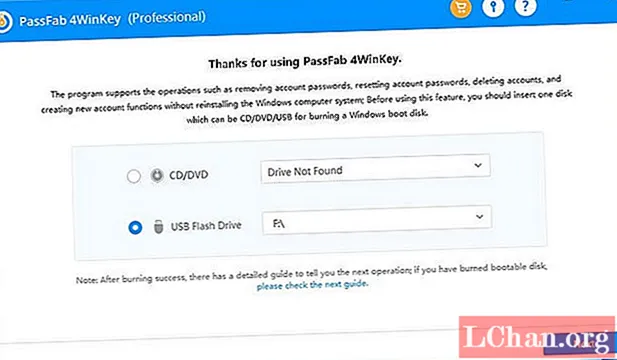
Կտտացրեք «Այրել» կոճակը սկավառակի այրումը սկսելու համար: Theրագրակազմը հուշում է, որ օգտագործվող USB / CD / DVD- ն ֆորմատավորվելու է, և բոլոր տվյալները կկորչեն դրանում:

Կտտացրեք «Այո» -ին, և 4WinKey Professional- ը կսկսի այրել bootable USB / CD / DVD:

Որոշ ժամանակ անց USB / CD / DVD– ն հաջողությամբ այրվելու է:

Այժմ կարելի է օգտագործել այս USB / CD / DVD- ն Windows- ի մուտքի գաղտնաբառը վերականգնելու համար:
Քայլ 2. Վերագործարկեք Windows- ը CD / DVD / USB- ից
Տեղադրեք bootable USB / CD / DVD- ն գաղտնաբառով կողպված Windows համակարգչի կամ աշխատասեղանի վրա:
Վերագործարկեք համակարգիչը և ստեղնաշարի վրա սեղմեք «F12» կամ «ESC» ՝ Boot Menu ինտերֆեյսը մուտք գործելու համար:

Boot Menu- ն հաջողությամբ մուտք գործելուց հետո պետք է գտնել boot- ի ընտրության ցուցակ, ներառյալ տեղադրված USB / CD / DVD սկավառակ: Տեղադրված սկավառակը կարելի է նույնականացնել USB / DVD / CD անունից: Օգտագործելով սլաքի ստեղները ՝ այն ընդգծելու համար և սեղմեք Enter ՝ բեռնիչ սարքն ընտրելու համար: Դրանից հետո նորից վերագործարկեք համակարգիչը:
Քայլ 3. Հեռացրեք Windows գաղտնաբառը առանց տվյալների կորստի
Ընտրեք Windows օպերացիոն համակարգը և սեղմեք «Հաջորդ» կոճակը:

Theուցակից ընտրեք օգտագործողի հաշիվ (Ադմինիստրատոր, Microsoft հաշիվ, հյուր և այլն): Հաշվի անունը ցուցադրվում է Օգտագործողի անուն վանդակում:

Կտտացրեք «Հաջորդ» կոճակը, և գաղտնաբառը հաջողությամբ վերականգվում է դատարկ ՝ Windows- ի գաղտնաբառի վերականգնման այս գործիքի միջոցով:

Սեղմեք Reboot- ը `համակարգիչը վերագործարկելու համար: Այժմ Windows համակարգը կարող է մուտք գործվել նոր գաղտնաբառով:
Ամփոփում
Վերոնշյալ հոդվածում մենք քննարկել ենք Windows գաղտնաբառը հիմնական մասնագիտական լավագույն գործիքը, որը կարող է օգնել ձեզ հեշտությամբ վերականգնել ձեր գաղտնաբառը: Մենք տեսել ենք նաև զարմանալի առցանց ծրագրակազմ, որը կարող է մի քանի րոպեի ընթացքում վերականգնել ձեր Windows գաղտնաբառը ՝ անկախ ձեր գաղտնաբառի բարդությունից և երկարությունից: Մենք տեսել ենք, թե ինչպես է այս ծրագրաշարը գործում, և թե որքան հեշտ է դրան հետևելը: Եթե Windows- ի գաղտնաբառը վերականգնելու որևէ այլ զարմանահրաշ միջոց կարող եք գտնել, տեղյակ պահեք մեզ, և մենք, անշուշտ, կքննարկենք այն: Շնորհակալություն.